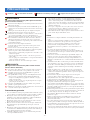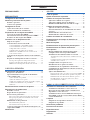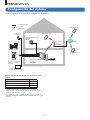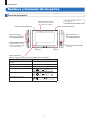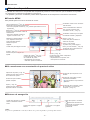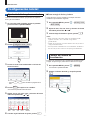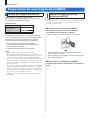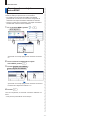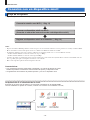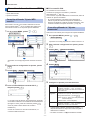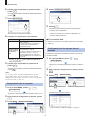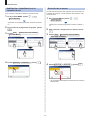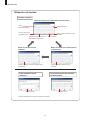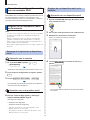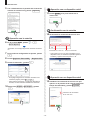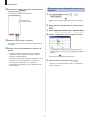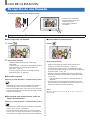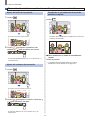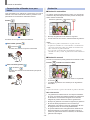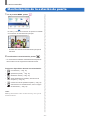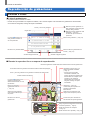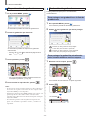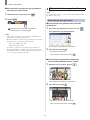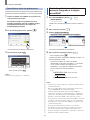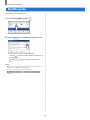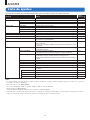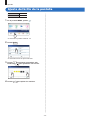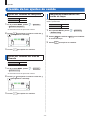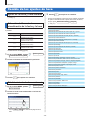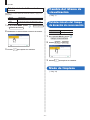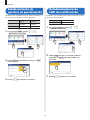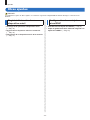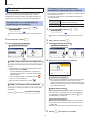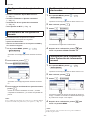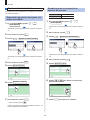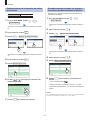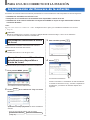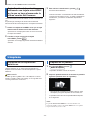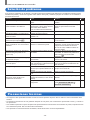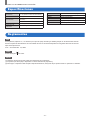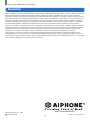JO-1MDW
MANUAL DE FUNCIONAMIENTO
Lea este "Manual de funcionamiento" antes del uso para garantizar un funcionamiento seguro y correcto. Guarde este manual
en un lugar seguro para futuras consultas.
Las ilustraciones utilizadas este manual pueden diferir de las reales.
Estación de monitorización principal

- 2 -
Prohibido
No desmantelar la unidad
Mantener la unidad lejos del agua
Asegurarse de respetar las instrucciones
ADVERTENCIA
(No seguir estas instrucciones podría provocar lesiones
graves o incluso la muerte.)
1. No desmonte ni modifi que la estación. Podría producirse un incendio o
una descarga eléctrica.
2. No introduzca ningún objeto metálico ni material infl amable por las
aberturas de la estación. Podría producirse un incendio o una descarga
eléctrica.
3. Mantenga la estación alejada del agua o de cualquier otro líquido.
Podría producirse un incendio o una descarga eléctrica.
4. Si hay humo, olores inusuales, o sonidos anormales, o si la estación se
cae o se daña, desenchúfela y desconecte inmediatamente su
alimentación. Podría producirse un incendio o una descarga eléctrica.
5. Para el suministro de alimentación, utilice un modelo de fuente de
alimentación de Aiphone especifi cado para su uso con el sistema.
Si se utilizase un producto no especifi cado, podría ocurrir un incendio
o un mal funcionamiento.
6. No abra la estación bajo ninguna circunstancia.
La tensión dentro de algunos componentes internos puede causar
descargas eléctricas.
7. No desconecte la estación. Podría sufrir una descarga eléctrica.
8. No utilice la estación en los lugares ni bajo las condiciones siguientes.
Ignorar esto puede resultar en un mal funcionamiento.
• Este producto no está diseñado para aplicaciones comerciales, como
fábricas u hospitales.
• Cerca de un equipo médico eléctrico, como salas de operaciones,
UCI, o UCC.
• Cerca de equipos de control automático, como puertas automáticas o
paneles de alarmas de incendios.
• En un área a menos de 15 cm de un marcapasos cardíaco.
PRECAUCIÓN
(No seguir estas instrucciones podría causar lesiones
físicas o daños materiales.)
1. No coloque objeto alguno sobre la estación ni la cubra con trapos, etc.
Podría ocasionar un incendio o tener problemas con la estación.
2. No aplique presión excesiva a la pantalla LCD. Si se perfora la
pantalla, se pueden producir lesiones.
3. Si la pantalla LCD se rompe, evite que el cristal líquido del interior
entre en contacto con la piel. Podría producirle una infl amación.
* Si ingiere cristal líquido, haga gárgaras de inmediato con agua y
busque atención médica.
* Si entra en contacto con los ojos o la piel, limpie la zona con agua
pura y busque atención médica.
4. No perfore la pantalla LCD con un objeto afi lado. Si se perfora la
pantalla, se pueden producir lesiones.
5. Manténgase a una distancia razonable del altavoz. La colocación de su
oreja sobre el altavoz puede causar daños.
Precauciones generales
1. Lea este manual antes del uso para garantizar un funcionamiento seguro y
correcto. Guarde este manual en un lugar seguro para futuras consultas.
2. Mantenga la estación a más de 20 cm de distancia de dispositivos
inalámbricos como enrutadores inalámbricos o teléfonos inalámbricos.
Puede causar la distorsión de la imagen o del sonido.
3. Mantenga la estación a más de 1 m de distancia de la radio o televisor.
Puede causar interferencias y ruidos no deseados.
4. Muévase a menos de 30 cm o menos de la estación para comunicación.
Estar demasiado lejos puede difi cultar que la otra parte escuche la
comunicación.
5. Mantenga los cables de intercomunicación a una distancia mayor de 30
cm del cableado de 100-240 V CA. Puede producirse ruido inducido por
CA y/o un funcionamiento defectuoso del equipo.
6. Al instalar o utilizar la estación, tenga en consideración la privacidad
como responsabilidad del cliente.
7. Para evitar que se pierda o sea robada la información confi dencial
almacenada en la estación, es responsabilidad del cliente eliminar los
ajustes, el vídeo/audio grabado, y otra información almacenada en la
estación, antes de desechar, transferir, o devolver la estación. Consulte las
páginas 24, 25 y 35 de este manual para obtener más detalles sobre cómo
eliminar la información.
8. Con respecto a dispositivos de terceros (tales como sensores, detectores,
aperturas de la puerta) que se utilizan con el sistema, respete las
especifi caciones y garantías de los fabricantes o proveedores.
9. Evite utilizar la estación en lugares expuestos a la luz solar directa. Si no
puede evitarlo, bloquee la luz durante su uso.
Aviso
• Las ilustraciones e imágenes utilizadas este manual pueden diferir de las
reales.
• Aiphone no se hará responsable en ningún caso de los daños o pérdidas
derivados del contenido o de las especifi caciones de este producto.
• Aiphone no se hará responsable en ningún caso de los daños que se
produzcan debido a la imposibilidad de comunicación a causa de
funcionamientos defectuosos, problemas o errores funcionales en este
producto.
• La estación deja de funcionar durante cortes de corriente.
• Si la estación se utiliza en áreas donde haya dispositivos inalámbricos de
uso comercial, como un transceptor o teléfonos móviles, puede causar un
mal funcionamiento.
• Debe tenerse en cuenta con antelación que el panel LCD, aunque se ha
fabricado con técnicas de gran precisión, tendrá inevitablemente una
pequeña parte de los elementos de la imagen siempre iluminados o no
iluminados en absoluto. Esto no se considera un mal funcionamiento de la
estación.
• Las llamadas manos libres son un método para cambiar automáticamente
entre el transmisor y el receptor, de modo que se priorice el volumen más
alto de ambos, haciéndolo audible para el más bajo de los dos. Si el área
circundante es ruidosa, la llamada puede interrumpirse, difi cultando la
respuesta.
• Durante la comunicación, es posible que la voz no se oiga claramente
cuando se hable antes de que la otra parte haya terminado de hablar. La
comunicación continuará sin problemas cuando se espere hasta que la otra
parte termine de hablar.
• Si está montada en una pared, la parte superior de la estación puede
oscurecerse. Esto no indica un mal funcionamiento.
• Si hay iluminación de color cálido resplandeciendo en la cámara, el tinte de
la imagen mostrada en la pantalla puede verse afectado.
• La iluminación de color cálido resplandeciente en la estación de puerta de
vídeo puede cambiar el tinte de la imagen en la pantalla.
• Si el resplandor de una luz LED o luz fl uorescente, etc. entra en la cámara,
pueden aparecer rayas negras en la pantalla de cristal líquido de la estación
principal, la pantalla puede parpadear, y los colores pueden diferir. Esto no
indica mal funcionamiento.
• Cuando la temperatura exterior descienda repentinamente después de lluvia,
etc., el interior de la cámara puede empañarse ligeramente, ocasionando de
este modo imágenes borrosas, sin embargo esto no indica mal
funcionamiento. El funcionamiento normal se restablecerá cuando la
humedad se evapore.
• Aiphone no asume ninguna responsabilidad por daños causados en la
información almacenada (tales como cambios o eliminación de la
información almacenada).
• Si se congela la superfi cie de una estación de puerta de vídeo durante el
invierno, puede ser difícil ver la imagen o el botón de llamada (incluido el
botón de llamada de la estación de puerta de vídeo) puede no moverse, sin
embargo esto no indica mal funcionamiento.
• Si se desconecta la alimentación durante al menos 15 minutos en un evento
como un apagón, la fecha y la hora volverán a los ajustes predeterminados.
PRECAUCIONES

- 3 -
PRECAUCIONES ....................................................... 2
PREPARATIVOS
Confi guración del sistema............................................... 4
Nombres y funciones de las partes .............................. 5
Panel de operación .......................................................... 5
Cómo leer la pantalla ...................................................... 6
Confi guración inicial ......................................................... 7
Ajuste de la fecha y hora actuales .................................. 7
Cambio del idioma de visualización .............................. 7
Preparación de una tarjeta microSDHC ....................... 8
Acerca de la tarjeta microSDHC ................................... 8
Inserción/extracción de una tarjeta microSDHC ......... 8
Formateo de una tarjeta microSDHC ........................... 9
Conexión con un dispositivo móvil ............................ 10
Flujo de los ajustes ........................................................ 10
Conexión de la estación con Wi-Fi ............................... 11
Conexión utilizando “Ajuste WPS sencillo” ....................... 11
Conexión utilizando la “Ajustes avanzados” ....................... 11
Comprobación de la conexión ............................................. 12
Confi rmación de los ajustes de red actuales ........................ 12
Habilitación o inhabilitación de la conexión de red ............ 13
Selección de la antena ......................................................... 13
Conexión de un dispositivo móvil con un enrutador
Wi-Fi ............................................................................... 15
Registro de un dispositivo móvil a la estación............. 15
Descarga de la aplicación al dispositivo móvil.................... 15
Registro de un dispositivo móvil en la estación .................. 15
Eliminación de un dispositivo móvil de la estación ............ 17
USO DE LA ESTACIÓN
Recepción de una llamada ............................................ 18
Respuesta a una llamada .............................................. 18
Operación durante la recepción de una llamada
o una comunicación
........................................................ 19
Ajuste del brillo de la pantalla ............................................. 19
Ajuste del volumen de recepción ........................................ 19
Cambio de la visualización al modo de pantalla completa
... 19
Comunicación utilizando tocar para hablar ......................... 20
Grabación ............................................................................ 20
Monitorización de la estación de puerta .................... 21
Reproducción de grabaciones ..................................... 22
Pantallas e iconos ........................................................... 22
Reproducción de grabaciones ...................................... 23
Protección de grabaciones ............................................ 23
Para proteger una grabación en la lista de grabaciones. ...... 23
Para proteger la grabación actualmente seleccionada
mientras esté en espera ........................................................ 23
Eliminación de una grabación ...................................... 24
Para eliminar una grabación ................................................ 24
Para eliminar todas las grabaciones ..................................... 25
Copia de grabaciones de la memoria integrada a la
tarjeta microSDHC ....................................................... 25
Notifi cación ........................................................................ 26
AJUSTES
Lista de ajustes................................................................. 27
Ajuste del brillo de la pantalla ...................................... 28
Cambio de los ajustes de sonido ................................ 29
Ajuste del volumen de recepción .................................. 29
Ajuste del volumen del tono de llamada ...................... 29
Habilitación/inhabilitación del sonido de toque ......... 29
Cambio de los ajustes de hora ..................................... 30
Ajuste de la fecha y hora actuales ................................ 30
Selección del formato de visualización de la fecha
y la hora .......................................................................... 30
Establecimiento de la zona horaria.............................. 30
Establecimiento del horario de verano ........................ 31
Cambio del idioma de visualización ........................... 31
Establecimiento del tiempo de duración de
conversación ..................................................................... 31
Modo de limpieza ............................................................. 31
Establecimiento de apertura de puerta/opción ........ 32
Establecimiento de LED de notifi cación .................... 32
Otros ajustes ..................................................................... 33
Registro/eliminación de un dispositivo móvil ............. 33
Confi guración de una tarjeta microSDHC ................. 33
Visualización de la información de la estación ........... 34
Visualización de una notifi cación de actualización de la
estación ................................................................................ 34
Confi guración de los ajustes para actualización
automática de la estación ..................................................... 34
Confi guración de los ajustes de red ............................. 35
Inicialización de los ajustes de usuario ........................ 35
Confi rmación de los reglamentos relacionados .......... 35
Confi rmación de la información sobre Protección de
información personal .................................................... 35
Ajustes del administrador ............................................ 36
Exportación del archivo de registro a la tarjeta microSDHC
.. 36
Establecimiento de la duración de apertura de la puerta ..... 36
Establecimiento de la duración de salida de opciones ........ 37
Restablecimiento de todos los ajustes a los valores
predeterminados en fábrica ................................................. 37
PARA UN USO CORRECTO DE LA ESTACIÓN
Actualización del fi rmware de la estación................. 38
Actualización automática a través de la red ............... 38
Recepción de una notifi cación de actualizaciones
disponibles a través de la red ........................................ 38
Actualización de la estación utilizando una tarjeta
microSDHC en la que se haya almacenado la última
versión del fi rmware ...................................................... 39
Limpieza ............................................................................. 39
Limpieza de las superfi cies exteriores. ........................ 39
Limpieza de la pantalla ................................................. 39
Solución de problemas................................................... 40
Precauciones técnicas ................................................... 40
Especifi caciones .............................................................. 41
Reglamentos ..................................................................... 41
Garantía .............................................................................. 42
Índice

- 4 -
La fi gura siguiente es un ejemplo de confi guración del sistema.
PS18
JO-DA
JO-DV
JO-DVF
: Conexión por cable
: Conexión
inalámbrica
Estación de puerta
de vídeo
Cerradura
eléctrica
Enrutador de
LAN
inalámbrica
Dispositivo móvil
Internet
Dispositivo móvil
Dispositivo móvil
Estación de monitorización
principal
JO-1MDW
Altavoz de extensión de
llamada
IER-2
Unidad externa, como
equipo de iluminación
PREPARATIVOS
Confi guración del sistema
Número máximo de cada dispositivo disponible en un
sistema
Dispositivo
Número máx.
Estación de puerta de vídeo 1
Estación de monitorización principal 1
Dispositivo móvil 8
Estación de monitorización de expansión 1
* Cuando desee conectar una estación de monitorización de
expansión (JO-1FD), consulte el "MANUAL DE INSTALACIÓN Y
FUNCIONAMIENTO DEL JO-1FD".
* Para saber cómo usar la INTERCOM APP Type B, consulte el
"MANUAL DE FUNCIONAMIENTO DE LA INTERCOM APP Type B
Serie JO".

- 5 -
PREPARATIVOS
Nombres y funciones de las partes
Panel de operación
Guía de posición de
botones para personas
con discapacidad visual
Guía de posición de
botones para personas
con discapacidad visual
Antena de LAN inalámbrica B
Antena de LAN inalámbrica A
Micrófono
LED de notifi cación
Indica el estado actual de la estación encendiéndose o destellando.
Estado de la estación Patrón de indicación
No se han ajustado la fecha y la hora
actuales.
Encendido continuo
Reiniciando. Encendido continuo
Actualizando el fi rmware. Encendido continuo
No se han visto algunas grabaciones.
(1 seg.)
(1 seg.)
No se han visto algunas notifi caciones.
(1 seg.)
(1 seg.)
Se detecta un cortocircuito.
(0,25 seg.)
(0,25 seg.)
Botón REINICIO (RESET)
Presione este botón para
reiniciar la estación cuando
no esté respondiendo.
Ranura para tarjeta microSD
(
→
Pág. 8)
Altavoz
M
)
p
ara
ua
n
do
o.
as
s
ual
Pantalla táctil LCD a color
Consulte la página siguiente
para obtener más detalles.
Quite la película protectora
antes del uso.

- 6 -
PREPARATIVOS
enero 01 201910:00 AM
MENU
Cómo leer la pantalla
La pantalla de la estación es una pantalla táctil. Simplemente puntee los iconos o botones que se visualizan en la pantalla.
Los siguientes son ejemplos de pantallas e iconos típicos.
* Las pantallas y los iconos visualizados pueden diferir dependiendo de los dispositivos conectados a este sistema.
■ Pantalla MENU
Esta pantalla aparece cuando se enciende el monitor.
Puntee esto para cambiar a
pantalla completa.
Puntee esto para grabar el vídeo
actualmente visualizado.
*
se encenderá en rojo durante la
grabación.
Monitor (
→
Pág. 21)
Puntee esto para monitorear el
exterior de la puerta.
Lista de grabaciones (
→
Pág. 22)
Puntee esto para reproducir grabaciones.
* Este icono parpadea cuando hay una grabación que todavía no se ha
reproducido.
Notifi cación (
→
Pág. 26)
Puntee esto para visualizar la lista de
notifi caciones.
* Este icono parpadea cuando ha
llegado una nueva notifi cación.
Ajustes (
→
Pág. 27)
Puntee esto para confi gurar los
ajustes.
Apertura de puerta (
→
Pág. 18)
Puntee esto para abrir la puerta
de la estación de puerta.
* Dependiendo de los ajustes,
este botón puede no mostrarse.
Apagado
Puntee esto para apagar el monitor.
Puntee para regresar a la pantalla
anterior o deshacer la última
acción.
Puntee para aplicar o confi rmar.
*
(eliminación de todas las
grabaciones) se mostrará cuando
se visualice la lista de
grabaciones.
Puntee para regresar a la página
anterior.
Puntee para ir a la página
siguiente.
Establezca si desea habilitar o
no un dispositivo móvil para
recibir llamadas desde la
estación de puerta.
Opción (
→
Pág. 18)
Puntee esto para activar el dispositivo
externo conectado.
* Dependiendo de los ajustes, este
botón puede no mostrarse.
Visualizado cuando haya una tarjeta
microSDHC instalada y disponible.
Visualizado cuando el tono de timbre
está silenciado.
Indica la intensidad de la señal de
Wi-Fi cuando la estación está
conectada a la red. (
→
Pág. 10)
Fecha y hora actuales
Al puntear esto, podrá ajustar la
fecha y la hora actuales. (
→
Pág. 30)
■ Al comunicarse con una estación de puerta de vídeo
■ Botones de navegación
)
)
)
a
ciones.
y
una
g
rabación que todavía no se ha
zar la li
sta
uando ha
ifi ió
MENU
a
de
Apertura de la puerta (
→
Pág. 18)
Puntee esto para abrir la puerta
de la estación de puerta.
Puntee esto para responder a una
llamada.
Puntee esto para comunicarse con
la estación de puerta.
Opción (
→
Pág. 18)
Puntee esto para activar un
dispositivo externo conectado.
Puntee esto para confi gurar el brillo
de la pantalla y el volumen de
recepción. (
→
Pág. 19)
NOTA:
No perfore la pantalla LCD con un objeto afi lado. Si se perfora la pantalla, se pueden producir lesiones.
(GMT+01:00) Bruselas, Madrid, Copenhague, París

- 7 -
PREPARATIVOS
Confi guración inicial
Ajuste de la fecha y hora actuales
Cuando se encienda la estación por primera vez, ajuste la
fecha y la hora actuales.
1 Si el monitor está apagado, puntee la pantalla
para encender la pantalla MENU.
2 Puntee
Confi gurar fecha y hora
.
3 Puntee la zona horaria adecuada en la lista de
zonas horarias.
* Puntee
>
o
<
para cambiar las páginas de la
lista.
4 Puntee
para aplicar los cambios.
Se muestra la pantalla HORA ACTUAL.
5 Ajuste el mes, día, año, hora, y minutos de forma
individual punteando o .
6 Cuando haya fi nalizado el ajuste, puntee
.
■
Para corregir la fecha y la hora
Corrija la fecha y la hora actuales en cualquier momento
mediante el procedimiento siguiente.
1 En la pantalla MENU, puntee
→
Fecha y hora
→
Hora actual
.
2 Ajuste el mes, día, año, hora, y minutos de forma
individual punteando o .
3 Cuando haya fi nalizado el ajuste, puntee
.
NOTA:
• Puede existir una variación de tiempo de un máximo de 60
segundos en un mes. Se recomienda corregir la hora
periódicamente.
• Cuando la estación está conectada a Internet, la fecha y la hora se
corrigen automáticamente.
• Si no hay fuente de alimentación conectada durante 15 minutos o
más, la fecha y la hora volverán a los ajustes predeterminados.
Cambio del idioma de
visualización
El idioma de visualización de la pantalla está predeterminado
a inglés. En primer lugar, seleccione un idioma como sigue.
1 En la pantalla MENU, puntee
→
Idioma
.
Se muestra la pantalla IDIOMA.
2 Puntee el idioma deseado, y después puntee
.
Mes Día Año Hora Minutos
Configurar fecha y hora
La fecha y la hora no se han
configurado.
Configurar fecha y hora
SIN AJUSTE DE FECHA Y HORA
HORA ACTUAL
MES
ene 1 2019 10AM 00
DÍA AÑO HORA MIN.
IDIOMA
(GMT+01:00) Bruselas, Madrid, Copenhague, París
(GMT 00:00) Dublín, Edimburgo, Lisboa, Londres
(GMT+01:00) Ámsterdam, Berlín, Berna, Roma, Estocolmo
(GMT+01:00) Sarajevo, Skopje, Varsovia, Zagreb, Belgrado
ZONA HORARIA 1/20
(GMT+01:00) Bratislava, Budapest, Ljubljana, Praga

- 8 -
PREPARATIVOS
Preparación de una tarjeta microSDHC
Acerca de la tarjeta microSDHC
Con la estación no se incluye tarjeta microSD.
Elija una tarjeta microSDHC utilizando las especifi caciones
recomendadas indicadas a continuación.
Especifi caciones
Norma microSDHC
Capacidad de
almacenamiento
4 a 32 GB
Formato FAT32
Clase de velocidad 10
Las grabaciones se almacenan en una tarjeta microSDHC.
Si no hay una tarjeta microSDHC instalada, las grabaciones
se almacenan en la memoria integrada. En la memoria
integrada se pueden almacenar hasta 10 grabaciones.
* El número máximo de grabaciones que pueden
almacenarse en la tarjeta microSDHC depende de su
capacidad de almacenamiento.
* Pueden almacenarse hasta 1.000 grabaciones.
NOTA:
• Utilice una tarjeta que cumpla con la norma SD.
Es posible que algunas tarjetas no funcionen correctamente.
• Si se inserta una tarjeta microSDXC en la estación y se formatea
con la estación, no se identifi cará como tarjeta microSDXC.
• Asegúrese de formatear una tarjeta microSDHC antes usarla en la
estación por primera vez. Si quedan algunos datos que no sean
grabaciones en la tarjeta, una grabación puede fallar debido a la
falta de la memoria.
• No extraiga una tarjeta microSDHC ni reinicie la estación durante
la grabación, el formateo de la tarjeta, ni mientras esté copiando
grabaciones en la tarjeta, ya que de lo contrario es posible que la
tarjeta no funcionase correctamente al grabar o reproducir vídeos.
Si esto ocurre, vuelva a formatear la tarjeta.
• Aiphone no se hace responsable del rendimiento de una tarjeta
microSDHC.
Inserción/extracción de una
tarjeta microSDHC
NOTA:
Asegúrese de insertar o extraer una tarjeta de microSDHC cuando la
estación esté en modo de espera, y no comunicándose con una
estación de puerta de vídeo.
■ Inserción de una tarjeta microSDHC
En el modo de espera, inserte una tarjeta de
microSDHC en la ranura para la tarjeta.
Inserte la tarjeta de la forma mostrada a continuación.
• Si es compatible, aparecerá un mensaje diciendo que la
tarjeta ha sido reconocida.
• Puede aparecer un mensaje para formatear la tarjeta. Si es
así, consulte la página 9.
■ Extracción de una tarjeta microSDHC
Presione ligeramente la tarjeta para que salte hacia
fuera.

- 9 -
PREPARATIVOS
Formateo de una tarjeta
microSDHC
Es posible que sea necesario formatear la tarjeta microSDHC
cuando se utilice por primera vez con la estación.
* Es posible que una tarjeta microSDHC formateada
previamente no funcione con la estación. Asegúrese de
formatear una tarjeta microSDHC utilizando la estación.
* Tenga en cuenta que al formatear una tarjeta microSDHC
se eliminarán todos los datos existentes.
1 En la pantalla MENU, puntee
→
>
→
Otros Ajustes
.
Aparecerá un mensaje preguntando si desea continuar o
no.
2 Para continuar formateando la tarjeta
microSDHC, puntee
.
3 Puntee
Tarjeta microSDHC
→
Form. tarjeta microSDHC
.
Aparecerá un mensaje preguntando si desea continuar el
formateo de la tarjeta microSDHC o no.
4 Puntee
.
Una vez completado, se mostrará "Formateo realizado con
éxito.".
* Este proceso puede llevar mucho tiempo.
1
2
3
OTROS AJUSTES 1/2
TARJETA microSDHC
Registrar / Borrar APP
Form. tarjeta microSDHC
Exportar vídeos grabados
a microSDHC
Tarjeta microSDHC
Calidad De Vídeo Información de unidad
Red
Ajustes por defecto
1
2
enero 01 2019 10:00 AM
MENU
CONFIG. 1/2
CONFIG. 2/2
Brillo
Ap. Puerta / Opciones
Otros Ajustes
LED de notificación
Volumen
Fecha y hora
Idioma
Tiempo comunicación
Modo de limpieza

- 10 -
PREPARATIVOS
Conexión con un dispositivo móvil
Flujo de los ajustes
Los ajustes siguientes son necesarios para establecer un enlace de conexión con un dispositivo móvil.
Conecte la estación con Wi-Fi. (→Pág. 11)
Registre un dispositivo móvil en la estación. (→Pág. 15)
Conecte un dispositivo móvil con Wi-Fi.
(Consulte el manual de instrucciones de cada dispositivo móvil.)
NOTA:
• Prepare un enrutador Wi-Fi disponible en el mercado para conectar el sistema a Internet. Con este producto no se incluye enrutador Wi-Fi.
• El uso de un horno de microondas puede afectar a la comunicación Wi-Fi en la banda de 2,4 GHz.
• La anchura de banda necesaria para conectarse a Internet es la siguiente (cuando solo se conecta a Wi-Fi la estación):
- Anchura de banda mínima de conexión a internet en carga: 1,3 Mbps
- Anchura de banda mínima de conexión en descarga: 0,2 Mbps
• Asegúrese de ajustar con antelación la fecha y la hora actuales en la estación. Si la hora ajustada difi ere de la hora actual durante más de 1
mes, es posible que la aplicación Aiphone no funcione correctamente.
• En la estación pueden registrarse hasta 8 dispositivos móviles.
Características:
• Con un dispositivo móvil se puede recibir una llamada y un vídeo de la estación de puerta.
También es posible la comunicación entre la estación de puerta y un dispositivo móvil.
• Las grabaciones en la estación se pueden reproducir y ver con un dispositivo móvil.
Comprobación de la intensidad de la señal:
El estado de conexión entre la estación y la red puede comprobarse en la pantalla MENU.
Una vez finalizados los ajustes de conexión, confirme si la conexión se ha realizado con éxito,
Débil
Fuera del
alcance
No hay conexión
con el servidor.
La función Wi-Fi
está inhabilitada.
Fuerte
enero 01 201910:00 AM
MENU

- 11 -
PREPARATIVOS
Conexión de la estación con Wi-Fi
Hay dos métodos de conexión disponibles.
• Ajuste WPS sencillo
• Ajustes avanzados
Conexión utilizando "Ajuste WPS
sencillo"
Este método conecta a una red Wi-Fi utilizando la función
Wi-Fi Protected Setup
TM
" de un enrutador/STB. Seleccione
este método cuando no se requieran ajustes detallados.
1 En la pantalla MENU, puntee
→
>
→
Otros Ajustes
.
enero 01 2019 10:00 AM
MENU
CONFIG. 1/2
CONFIG. 2/2
Brillo
Ap. Puerta / Opciones
Otros Ajustes
LED de notificación
Volumen
Fecha y hora
Idioma
Tiempo comunicación
Modo de limpieza
Aparecerá un mensaje preguntando si desea continuar o
no.
2 Para continuar confi gurando los ajustes, puntee
.
3 Puntee
Red
→
Ajuste WPS sencillo
.
4 Pulse el botón WPS del enrutador Wi-Fi, y
después
puntee
.
La conexión entre la estación de monitorización principal y
el enrutador inalámbrico se establecerá automáticamente.
(En algunos casos, puede ser necesario puntear
antes de pulsar el botón WPS en el enrutador
inalámbrico.)
Cuando se muestre "La conexión ha fi nalizado.", la
conexión habrá tenido éxito.
■ Si la conexión falla
Se mostrará "Error de conexión.".
Confi rme los ajustes de red actuales y cámbielos
adecuadamente. (
→
Pág. 12)
Si la conexión no puede establecerse correctamente, utilice el
método de "Ajustes avanzados".
* Si conecta la estación al enrutador Wi-Fi utilizando el
método "Ajuste WPS sencillo" después de establecer la
dirección IP utilizando el método "Ajustes avanzados", será
necesario inicializar los ajustes de usuario. (
→
Pág. 35)
Conexión utilizando la "Ajustes
avanzados"
Seleccione este método para confi gurar los ajustes detallados.
1 En la pantalla MENU, puntee
→
>
→
Otros Ajustes
.
Aparecerá un mensaje preguntando si desea continuar o no.
2 Para continuar confi gurando los ajustes, puntee
.
3 Puntee
Red
→
Ajustes avanzados
.
OTROS AJUSTES 1/2
AJUSTES DE RED
Registrar / Borrar APP
Ajuste WPS sencillo Ajustes avanzados
Estado actual
Ajustes de red avanzados
Tarjeta microSDHC
Calidad De Vídeo
Información de unidad
Red
Ajustes de usuario por defecto
Precaución: Confirme que la señal del router Wi-Fi /
STB llegue a unidad con suficiente intensidad
4 Puntee
Wi-Fi
.
Se mostrarán los elementos de ajuste.
5 Confi gure los ajustes para cada elemento
.
Elemento Descripción
SSID Al puntear el campo de introducción se
visualizará el teclado. (→ Pág. 14) Utilice el
teclado para introducir el SSID del enrutador de
LAN inalámbrica.
Modo de
seguridad
Al puntear el campo de introducción se
visualizarán las opciones. Seleccione el modo
de seguridad adecuado, y puntee
.
Ajustes: Ninguna / WEP / WPA-PSK(TKIP/AES)
/WPA2-PSK(AES)
Predeterminado: WPA2-PSK(AES)
Contraseña Al puntear el campo de introducción se
visualizará el teclado. (→ Pág. 14) Utilice el
teclado para introducir la contraseña.
*
Cuando utilice el teclado, asegúrese de puntear
después de rellenar el campo de introducción para
determinar el contenido.
* No utilice el carácter " ni para establecer el SSID.
1
1
1
2
3
OTROS AJUSTES 1/2
AJUSTES DE RED
Registrar / Borrar APP
Ajuste WPS sencillo Ajustes avanzados
Estado actual
Ajustes de red avanzados
Tarjeta microSDHC
Calidad De Vídeo
Información de unidad
Red
Ajustes de usuario por defecto
del router Wi-Fi/STB (decodificador)
para el botón WPS.
Precaución: Confirme que la señal del router Wi-Fi /
STB llegue a unidad con suficiente intensidad
2
AJUSTES DE RED AVANZADOS
Wi-Fi
Comprobar conexión
Dirección IP
Configure según su entorno Wi-Fi.
2

- 12 -
PREPARATIVOS
6 Cuando haya completado los ajustes de Wi-Fi,
puntee
.
Si vuelve a la pantalla AJUSTES DE RED AVANZADOS,
puntee
.
7 Puntee
Dirección IP
.
Se mostrarán los elementos de ajuste.
8 Confi gure los ajustes para cada elemento
.
Elemento Descripción
IP Seleccione el método de configuración
(Auto o Manual).
* Si selecciona "Auto", los ajustes se
confi gurarán automáticamente y
aparecerán en gris.
Dirección IP/
Máscara subred/
Puerta de enlace
Por Defecto/
DNS
Solo se puede configurar cuando la IP
está establecida a "Manual".
Al puntear el campo de introducción se
visualizará el teclado. (→Pág. 14)
Puntee
después de rellenar el
campo de introducción para determinar
los valores.
*
Puntee
>
o
<
para cambiar la página de la
listas de elementos.
9 Cuando haya completado los ajustes de IP,
puntee
.
Si vuelve a la pantalla AJUSTES DE RED AVANZADOS,
puntee
.
NOTA:
Si conecta la estación al enrutador Wi-Fi utilizando el método
"Ajuste WPS sencillo" después de establecer la dirección IP
utilizando el método "Ajustes avanzados", será necesario inicializar
los ajustes de usuario. (
→Pág. 35)
Comprobación de la conexión
1 En la pantalla MENU, puntee
→
>
→
Otros Ajustes
.
Aparecerá un mensaje preguntando si desea continuar o no.
2 Para continuar confi gurando los ajustes, puntee
.
3 Puntee
Red
→
Ajustes avanzados
.
OTROS AJUSTES 1/2
AJUSTES DE RED
Registrar / Borrar APP
Ajuste WPS sencillo Ajustes avanzados
Estado actual
Ajustes de red avanzados
Tarjeta microSDHC
Calidad De Vídeo
Información de unidad
Red
Ajustes de usuario por defecto
Precaución: Confirme que la señal del router Wi-Fi /
STB llegue a unidad con suficiente intensidad
4 Puntee
Comprobar conexión
.
5 P
untee
.
Estación de monitorización principal comprobará la
conexión de red inalámbrica.
Cuando se muestre "La conexión ha fi nalizado.", la
conexión habrá tenido éxito.
■ Si la conexión falla
Confi rme los ajustes de red actuales y ajuste si es necesario.
(
→
Pág. 12)
Confi rmación de los ajustes de red
actuales
Confi rme los ajustes de red actuales cuando la conexión de
red sea inestable.
1 En la pantalla MENU, puntee
→
>
→
Otros Ajustes
.
Aparecerá un mensaje preguntando si desea continuar o
no.
2 Para continuar confi gurando los ajustes, puntee
.
3 Puntee
Red
→
Estado actual
.
OTROS AJUSTES 1/2
AJUSTES DE RED
Registrar / Borrar APP
Ajuste WPS sencillo Ajustes avanzados
Estado actual
Ajustes de red avanzados
Tarjeta microSDHC
Calidad De Vídeo
Información de unidad
Red
Ajustes de usuario por defecto
Precaución: Confirme que la señal del router Wi-Fi /
STB llegue a unidad con suficiente intensidad
Se mostrarán los ajustes actuales.
* Si es necesario, cambie los ajustes (→ Pág. 11).
1
2
1
2
ESTADO ACTUAL
Dirección MAC . . . FF-FF-FF-FF-FF-FF
Estado de conexión . . . Conectado
SSID . . . 1234567890ABCDEF1234567890ABCDEF
Modo de seguridad . . . Ninguno
Confi g. dirección IP . . . Auto
Dirección IP . . . 192. 168. 255. 255
Máscara subred . . . 255.255.255.0
Puerta de enlace por defecto . . . Ninguno
DNS . . . Ninguno
País de instalación . . . Ninguno
AJUSTES DE RED AVANZADOS
Wi-Fi
Comprobar conexión
Dirección IP
Configure según su entorno Wi-Fi.
AJUSTES DE RED AVANZADOS
Wi-Fi
Comprobar conexión
Dirección IP
Configure según su entorno Wi-Fi.

- 13 -
PREPARATIVOS
Habilitación o inhabilitación de la
conexión de red
Si es necesario, inhabilite o habilite la conexión de red.
1 En la pantalla MENU, puntee
→
>
→
Otros Ajustes
.
Aparecerá un mensaje preguntando si desea continuar o
no.
2 Para continuar confi gurando los ajustes, puntee
.
3 Puntee
Red
→
Ajustes de red avanzados
→
Función Wi-Fi
.
4 Puntee
Habilitar
o
Inhabilitar
, y puntee
.
Selección de la antena
La antena de la estación puede seleccionarse de acuerdo con
el estado de recepción, o de la ubicación de la estación o del
enrutador Wi-Fi.
1 En la pantalla MENU, puntee
→
>
→
Otros Ajustes
.
Aparecerá un mensaje preguntando si desea continuar o
no.
2 Para continuar confi gurando los ajustes, puntee
.
3 Puntee
Red
→
Ajustes de red avanzados
→
Selección de antena
.
4 Puntee
Antena A
o
Antena B
, y puntee
.
* Se mostrará la intensidad de la señal Wi-Fi de la antena
seleccionada.
1
1
3
3
AJUSTES DE CONEXIÓN DE RED
Función Wi-Fi Selección de antena
FUNCIÓN Wi-Fi
Habilitar Inhabilitar
Cuando se inhabilita la función Wi-Fi,
esta unidad se desconectará de la red.
SELECCIÓN DE ANTENA
Antena A
Antena B
Intensidad de la señal Wi-Fi
OTROS AJUSTES 1/2
AJUSTES DE RED
Registrar / Borrar APP
Ajuste WPS sencillo Ajustes avanzados
Estado actual
Ajustes de red avanzados
Tarjeta microSDHC
Calidad De Vídeo
Información de unidad
Red
Ajustes de usuario por defecto
Precaución: Confirme que la señal del router Wi-Fi /
STB llegue a unidad con suficiente intensidad
2
AJUSTES DE CONEXIÓN DE RED
Función Wi-Fi Selección de antena
OTROS AJUSTES 1/2
AJUSTES DE RED
Registrar / Borrar APP
Ajuste WPS sencillo Ajustes avanzados
Estado actual
Ajustes de red avanzados
Tarjeta microSDHC
Calidad De Vídeo
Información de unidad
Red
Ajustes de usuario por defecto
Precaución: Confirme que la señal del router Wi-Fi /
STB llegue a unidad con suficiente intensidad
2

- 14 -
PREPARATIVOS
SSID
ATRÁS SUPERIOR
ESPACIO INTRO
SSID
ATRÁS
INFERIOR ESPACIO INTRO
SSID
ATRÁS ESPACIO
SÍMBOLO
INTRO
DIRECCIÓN IP
PUERTA DE ENLACE POR DEFECTO
Teclado completo
Para introducción de
números
Para introducción de números
hexadecimales
Modo de introducción alfanumérica (minúsculas)
Modo de introducción alfanumérica
(mayúsculas)
Modo de introducción de
símbolos
Cambia al modo de introducción
alfanumérica (mayúsculas).
Mueve el cursor.
Cursor
(resaltado amarillo)
Tecla de retroceso
Aplica el valor introducido y cierra
el teclado.
Cambia al modo de introducción de
símbolos.
Cambia al modo de introducción alfanumérica
(minúsculas).
* El uso de cada tecla es el mismo con el teclado completo.
Cancela y devuelve a
la pantalla anterior.
Utilización del teclado
Mueve el cursor. Mueve el cursor.

- 15 -
PREPARATIVOS
Conexión de un dispositivo móvil
con un enrutador Wi-Fi
Para registrar un dispositivo móvil en la estación, el dispositivo
móvil deberá estar conectado al mismo enrutador Wi-Fi que el
que está conectado a la estación. Con respecto a cómo
conectar el dispositivo móvil a un enrutador Wi-Fi, consulte el
manual de instrucciones del dispositivo móvil.
Registro de un dispositivo móvil
en la estación
NOTA:
• Asegúrese de que el dispositivo móvil esté conectado a la red Wi-Fi
.
• Las imágenes de pantalla de este manual pueden diferir del
producto real.
• Durante o después del registro es posible que se muestre una
pantalla de confi rmación. Lea cuidadosamente el contenido y
puntee "Acepto". No se pueden recibir avisos para la aplicación
de intercomunicación sin confi rmación.
• Para registrar el primer dispositivo móvil, se requiere establecer la
ubicación.
Descarga de la aplicación al dispositivo
móvil
Operación con la estación
1 En la pantalla MENU, puntee
→
>
→
Otros Ajustes
.
Aparecerá un mensaje preguntando si desea continuar o no.
2 Para continuar confi gurando los ajustes, puntee
.
3 Puntee
Registrar / Borrar APP
→
Info. App
.
En la pantalla se mostrará la información de la aplicación
de intercomunicación de Aiphone.
Operación con un dispositivo móvil
4 Busque "Intercom App Type B" y descargue
Aiphone INTERCOM APP Type B.
Descargue de lo siguiente:
• Dispositivo iOS: App Store
• Dispositivo Android: Google Play
* App Store es una marca comercial de Apple Inc. en los
Estados Unidos y/o en otros países.
* Google Play es una marca comercial de Google Inc. en los
Estados Unidos y/o en otros países.
Registro de un dispositivo móvil en la
estación
Operación con un dispositivo móvil
1 Ejecute la INTERCOM APP Type B desde el icono
de la pantalla de inicio
.
2 Permita que esta aplicación envíe notifi caciones.
3 Establezca el idioma de visualización.
Seleccione el idioma punteando la pantalla.
4 Lea cuidadosamente el contrato de licencia y
puntee
De acuerdo
.
* No se puede utilizar la aplicación de intercomunicación
sin contrato.

- 16 -
PREPARATIVOS
5 Lea cuidadosamente la pantalla del Contrato de
licencia de usuario fi nal y puntee
Siguiente
.
Operación con la estación
6 En la pantalla MENU, puntee
→
>
→
Otros Ajustes
.
Aparecerá un mensaje preguntando si desea continuar o
no.
7 Para continuar confi gurando los ajustes, puntee
.
8 Puntee
Registrar / Borrar APP
→
Registro APP
.
9 Puntee la ubicación,
y puntee
.
* En la página siguiente se mostrará otra área. Para
cambiar la página, puntee
>
o
<
.
* Para registrar el segundo y posteriores dispositivos
móviles, no será necesario establecer la ubicación.
10 Seleccione
Acepto
o
No acepto
y puntee
.
Operación con un dispositivo móvil
11 Puntee
Iniciar
en la parte inferior de la
instrucción
.
Confi rmación con la estación
12 Se mostrará la contraseña de un solo uso.
Contraseña de un solo uso
Tiempo de caducidad
REGISTRO APP
Ingrese contraseña única
en la página de registro de la APP
para registrar el teléfono inteligente.
Consulte el manual de instrucciones.
Contraseña única: 0000
t. expiración: 180 seg.
* Si los pasos 1 a 11 no se han completado con el
dispositivo móvil, se mostrará la pantalla siguiente.
Confi rme y siga de nuevo los pasos 1 a 11.
Operación con un dispositivo móvil
13 Introduzca la contraseña de un solo uso que
aparece en la pantalla de la estación dentro del
tiempo de caducidad, y puntee
Siguiente
.
Introduzca la contraseña
de un solo uso.
PAÍSES DE INSTALACIÓN 1/2
PRIVACIDAD
Europa América de Norte
Asia
Oceanía
Sudamérica
Oriente Medio
REGISTRO APP
Abra la APP del teléfono
y siga las instrucciones en pantalla.
Al finalizar, la contraseña única
aparecerá por pantalla.
Revise el acuerdo de licencia de usuario
en la app.
Está de acuerdo con estos terminos?
No acepto Acepto

- 17 -
PREPARATIVOS
14 Introduzca el nombre de usuario del dispositivo
móvil y puntee
Registro
.
El nombre está limitado a 12 caracteres.
15 Siga las instrucciones en pantalla.
Si el registro tiene éxito, se mostrará "El ajuste inicial ha
fi nalizado.".
16 Pruebe a recibir una llamada de la estación de
puerta.
•
Si desea realizar una confi rmación de la operación
después de haber completado el registro, regrese
primero a la pantalla MENU.
• Para obtener más información sobre la utilización de la
aplicación y sus ajustes detallados, consulte las
instrucciones suministradas con la aplicación.
• Para registrar otro dispositivo móvil, repita el proceso
desde el paso 1.
Eliminación de un dispositivo móvil de la
estación
1 En la pantalla MENU, puntee
→
>
→
Otros Ajustes
.
Aparecerá un mensaje preguntando si desea continuar o
no.
2 Para continuar confi gurando los ajustes, puntee
.
3 Puntee
Registrar / Borrar APP
→
Borrado APP
.
4 Puntee el dispositivo móvil que desee eliminar.
* Los dispositivos móviles 7.º y 8.º se mostrarán en la
página siguiente. Puntee
>
o
<
para cambiar la
página.
Se mostrará un mensaje de confi rmación.
5 Para eliminar la aplicación, puntee
.
Cuando se muestre "Borrado con éxito.", la eliminación
habrá tenido éxito.
Introduzca el
nombre usuario.
BORRADO APP 1/2
Smartphone 1 Smartphone 2
Smartphone 3 Smartphone 4
Smartphone 5 Smartphone 6

- 18 -
Recepción de una llamada
• Sonará el tono de llamada.
• Se visualizará el vídeo en la
estación de puerta.
• Se iniciará la grabación
automática.
Al recibir una llamada de una estación de puerta
■
Para responder a la llamada
1 Puntee .
2 Hable con el visitante.
* Hablar simultáneamente puede causar audio
intermitente.
* La duración de la conversación está predeterminada a
de 60 segundos. Se puede ajustar a hasta 180
segundos. (
→
Pág. 31)
* Si no hay ninguna operación, la pantalla se apaga
después de aprox. 45 segundos.
■ Para abrir la puerta
Mientras se esté llamando o comunicando, puntee
.
* Disponible solo cuando se haya instalado una cerradura
eléctrica en la puerta y esté conectada a la estación.
* Para obtener detalles sobre cómo conectar una cerradura
eléctrica a la estación de monitorización principal, consulte
el manual de instalación.
■ Para activar una unidad externa, como un
equipo de iluminación
Mientras se esté llamando o comunicando, puntee
.
* Disponible solo cuando se haya conectado un dispositivo
externo, como una luz, a la estación.
* Para obtener detalles sobre cómo conectar una unidad
externa, como un equipo de iluminación, a la estación de
monitorización principal, consulte el manual de instalación.
■ Para fi nalizar la comunicación
Puntee .
Otras características
•
Durante una llamada se pueden ajustar el brillo de la
pantalla y el volumen de recepción. (→Pág. 19)
• Cuando el ruido ambiental sea lo sufi cientemente fuerte
como para interrumpir el audio, se recomienda el método de
tocar para hablar. (
→
Pág. 20)
• Cuando se reciba una llamada se iniciará una grabación
automática. También está disponible la grabación manual.
(
→
Pág. 20)
* Cuando fi nalice la comunicación, fi nalizará también la
grabación.
• Si se pulsa el botón de llamada de la estación de puerta
cuando el entorno de la estación de puerta esté oscuro, se
iluminará el LED de la estación de puerta.
NOTA:
Mantenga una distancia de más de 20 cm del cuerpo de la persona
mientras hable.
Respuesta a una llamada
USO DE LA ESTACIÓN

- 19 -
USO DE LA ESTACIÓN
Ajuste del brillo de la pantalla
1 Puntee .
Se mostrará la barra de ajuste del brillo.
2 Puntee
+
para ajustar la pantalla a más
brillante, y para ajustarla a más oscura.
El valor está predeterminado a 3, con un mínimo de 1 y
un máximo de 5.
Ajuste del volumen de recepción
1 Puntee .
Se mostrará la barra de ajuste del volumen.
2 Puntee
+
para ajustar el volumen a más alto, y
para ajustarlo a más bajo.
El valor por defecto es 2, con un mínimo de 1 y un
máximo de 3.
Cambio de la visualización al modo de
pantalla completa
Puntee .
El tamaño de la visualización se ampliará y los iconos se
ocultarán de la pantalla.
■ Para restablecer el modo de visualización
normal
Puntee la pantalla.
* La pantalla volverá automáticamente al modo de
visualización normal después de 10 segundos.
Operación durante la recepción de una llamada o una comunicación

- 20 -
USO DE LA ESTACIÓN
Comunicación utilizando tocar para
hablar
Tocar para hablar es un método de comunicación en el que se
utiliza el control manual del audio entrante y saliente. Tocar
para hablar se recomienda en ambientes ruidosos.
Puntee .
El método de tocar para hablar está habilitado.
Para hablar, puntee .
cambiará a .
* El audio de la estación de puerta se silenciará.
Para escuchar, puntee
.
*
cambiará a .
* El audio de la estación de monitorización principal se
silenciará.
Grabación
■ Grabación automática
La estación graba automáticamente el vídeo y los sonidos de
la estación de puerta después de cierto período de tiempo de
haber recibido una llamada.
Durante la grabación,
REC
cambia a
REC
.
* El tiempo de grabación es de hasta 10 segundos.
* Cuando fi nalice la comunicación, fi nalizará también la grabación
.
NOTA:
• La función de grabación automática no se puede cancelar.
• La grabación automática no se inicia mientras se monitoriza una
estación de puerta. Para grabar vídeo durante la monitorización,
utilice el método de grabación manual.
• Si se responde con un dispositivo móvil durante la grabación
automática de vídeo y sonido, la grabación de sonido terminará en
el medio.
■ Grabación manual
Durante la comunicación puede grabarse manualmente el vídeo
.
Puntee
REC
cuando se visualice vídeo.
* La grabación manual solo es posible cuando en la pantalla
se muestra
REC
.
* La calidad de grabación es la misma que en la grabación
automática.
NOTA:
La grabación manual no se puede realizar durante la grabación automática
.
Más información
•
Las grabaciones se almacenan en una tarjeta microSDHC.
Si no hay una tarjeta microSDHC instalada, las grabaciones
se almacenan en la memoria integrada. En la memoria
integrada se pueden almacenar hasta 10 grabaciones.
• El tiempo de grabación es de hasta 10 segundos por grabación
.
• El LED de estado parpadeará en azul cuando haya
grabaciones que todavía no se hayan reproducido. El LED
se apagará cuando se muestre la pantalla MENU.
• Se podrán realizar hasta 1.000 grabaciones utilizando una
tarjeta microSDHC con sufi ciente capacidad. Cuando el
número de grabaciones alcance el máximo, se eliminará la
grabación más antigua.

- 21 -
USO DE LA ESTACIÓN
Monitorización de la estación de puerta
1 En la pantalla MENU, puntee .
El vídeo y el audio de la estación de puerta se recibirán
en la estación de monitorización principal.
* El audio de la estación de monitorización principal se
silenciará.
2 Para fi nalizar la monitorización, puntee .
* La monitorización fi nalizará automáticamente después de
transcurridos unos 60 segundos de haberse iniciado.
Funciones disponibles durante la monitorización
•
: Conversación (
→
Pág. 18)
• : Apertura de puerta (
→
Pág. 18)
•
REC
: Grabación manual (
→
Pág. 20)
• : Ajuste del brillo de la pantalla y del volumen de
recepción (
→
Pág. 19)
• : Cambio al modo de pantalla completa (
→
Pág. 19)
• : Activación de una unidad externa, como un equipo
de iluminación (
→
Pág. 18)
NOTA:
Mantenga una distancia de más de 20 cm del cuerpo de la persona
mientras monitorice.
enero 01 201910:00 AM
MENU

- 22 -
USO DE LA ESTACIÓN
IJİIJııı
Reproducir
25 diciembre 2020 10:25
LISTA DE VÍDEOS GRABADOS 2/15
25 diciembre 2020 10:25 PM
12 diciembre 2020 11:55 AM
03 diciembre 2020 2:25 PM
01 may 2020 9:10 AM
Reproducción de grabaciones
Pantallas e iconos
Reproducir (
→
Pág. 23)
Puntee esto para reproducir la
grabación actualmente
seleccionada.
Elimina esta grabación. (
→
Pág. 24)
: Muestra que esta grabación no
está protegida. Puntee esto para
proteger esta grabación.
: Muestra que esta grabación está
protegida. (
→
Pág. 23)
Puntee esto para cancelar la
protección.
Elimina todas las grabaciones de
la lista. (
→
Pág. 25)
Devuelve a la lista de
grabaciones.
Devuelve a la pantalla MENU.
Elimina la grabación
actualmente seleccionada.
(
→
Pág. 24)
La marca
muestra que
esta grabación todavía no
se ha reproducido.
La marca
muestra que la
grabación actualmente
seleccionada todavía no se ha
reproducido.
Visualizado cuando haya una
tarjeta microSDHC instalada.
(
→
Pág. 8)
* Cuando haya una tarjeta
microSDHC instalada, solo
podrán reproducirse grabaciones
almacenadas en la tarjeta. Para
reproducir una grabación
almacenadas en la memoria
integrada, extraiga la tarjeta
microSDHC.
Fecha y hora de grabación de la grabación actualmente seleccionada
Estado actual de la estación
Fecha y hora de la grabación
Página actual/páginas totales de la lista
Número de grabación actualmente seleccionado/número total de grabaciones
Se visualiza cuando la grabación actualmente seleccionada está protegida.
Visualiza la página siguiente.Visualiza la página anterior.
Selecciona una grabación más
antigua cada vez que se puntea.
Selecciona una grabación
más reciente cada vez que
se puntea.
h
a
A DE VÍDEOS GRABADOS 2/15
25
di
i
b
20
20
10
25
PM
yg
ual/p
ági
nas totales de la lista
Puntee esto para visualizar las
herramientas de ajuste siguientes.
■ Durante la reproducción o en espera de reproducción
■ Lista de grabaciones
Las grabaciones se muestran en orden.
* Cuando se haya instalado una tarjeta microSDHC, solo se dicha tarjeta. Para visualizar las grabaciones almacenadas
en la memoria integrada, extraiga la tarjeta microSDHC.
Proteger
ON OFF
Protege la grabación actualmente seleccionada
o cancela la protección. (
→
Pág. 23)
Ajusta del volumen de recepción
(
→
Pág. 19)
Ajusta del brillo de la pantalla (
→
Pág. 19)

- 23 -
USO DE LA ESTACIÓN
Reproducción de grabaciones
1 En la pantalla MENU, puntee .
Se mostrará la pantalla de la lista de grabaciones.
2 Puntee la grabación que desee ver.
Se mostrará la pantalla de espera de la grabación
seleccionada.
* Puntee
>
o
<
para cambiar las páginas de la
lista.
3 Para reproducir, puntee .
IJİIJııı
* Los iconos mostrados pueden utilizarse mientras se
contempla la grabación. (
→
Pág. 22)
4 Para cancelar la reproducción, puntee .
NOTA:
• La estación solo puede reproducir archivos de vídeo grabados por
la estación. No se puede ver un archivo de vídeo cargado en una
tarjeta microSDHC por otro dispositivo.
• Cuando haya una tarjeta microSDHC instalada en la estación, solo
podrán reproducirse vídeos almacenados en la tarjeta. Para
reproducir vídeo almacenado en la memoria integrada, extraiga la
tarjeta microSDHC.
• Si reanuda la reproducción de una grabación después de una
pausa, solo comenzará a reproducirse el vídeo, y el audio no se
reproducirá.
Protección de grabaciones
Proteja grabaciones para que no se sobrescriban
accidentalmente.
Para proteger una grabación en la lista de
grabaciones
1 En la pantalla MENU, puntee .
Se mostrará la pantalla de la lista de grabaciones.
2 Puntee de la grabación que desee proteger.
: Muestra que esta grabación está protegida.
Puntee esto para cancelar la protección.
: Muestra que esta grabación no está protegida.
Puntee esto para proteger esta grabación.
Para proteger la grabación actualmente
seleccionada mientras esté en espera
1 Mientras esté en espera, puntee .
IJİIJııı
Se mostrarán las herramientas de ajuste siguientes.
2 Puntee
ON
.
Se mostrará .
IJİIJııı
enero 01 201910:00 AM
MENU
LISTA DE VÍDEOS GRABADOS 2/15
25 diciembre 2020 10:25 PM
12 diciembre 2020 11:55 AM
03 diciembre 2020 2:25 PM
01 may 2020 9:10 AM
Reproducir
Reproducir
25 diciembre 2020 10:25
25 diciembre 2020 10:25
25 diciembre 2020 10:25
Proteger
ON OFF
LISTA DE VÍDEOS GRABADOS 2/15
25 diciembre 2020 10:25 PM
12 diciembre 2020 11:55 AM
03 diciembre 2020 2:25 PM
01 may 2020 9:10 AM

- 24 -
USO DE LA ESTACIÓN
■ Para cancelar la protección de la grabación
actualmente seleccionada
1 Mientras esté en espera, puntee .
2 Puntee
OFF
.
desaparecerá para indicar que la grabación
seleccionada ya no está protegida.
NOTA:
• Una grabación protegida no puede eliminarse manualmente ni
sobrescribirse con una nueva grabación.
• El número máximo de grabaciones que pueden protegerse difi ere
dependiendo de la capacidad de almacenamiento.
Tarjeta microSDHC: hasta 100
Memoria integrada: hasta 5
• Si el número de grabaciones protegidas supera el máximo, se
muestra “Imposible proteger. Máx. 100.” (si no hay una tarjeta
microSDHC insertada, se muestra “Imposible proteger. Máx. 5”),
y no se podrán proteger más grabaciones.
Eliminación de una grabación
NOTA:
Una grabación protegida no se puede eliminar. Para eliminarla, habrá
que anular la protección.
Para eliminar una grabación
■ Para eliminar una grabación de la lista de
grabaciones
1 En la lista de grabaciones, puntee el icono
de la grabación que desee eliminar.
Se mostrará una pantalla de confirmación.
2 Para eliminar, puntee
SÍ
.
La grabación se eliminará.
* Para cancelar la eliminación, puntee
NO
.
■ Para eliminar la grabación actualmente
seleccionada mientras esté en espera
1 Mientras esté en espera, puntee .
IJİIJııı
Se mostrará una pantalla de confirmación.
2 Para eliminar, puntee
SÍ
.
La grabación seleccionada se eliminará.
* Para cancelar la eliminación, puntee
NO
.
PAUSAR
25 diciembre 2020 10:25
NO
SÍ
¿Borrar vídeo?
El borrado es definitivo.
Proteger
ON OFF
LISTA DE VÍDEOS GRABADOS 2/15
25 diciembre 2020 10:25 PM
12 diciembre 2020 11:55 AM
03 diciembre 2020 2:25 PM
01 may 2020 9:10 AM
Reproducir
25 diciembre 2020 10:25

- 25 -
USO DE LA ESTACIÓN
Para eliminar todas las grabaciones
La eliminación de todas las grabaciones puede realizarse por
separado en la tarjeta microSDHC y en la memoria integrada.
1 Inserte la tarjeta microSDHC en la estación de
monitorización principal.
Para eliminar todas las grabaciones de la
memoria integrada, extraiga cualquier tarjeta
microSDHC insertada en la estación de
monitorización principal.
2 En la lista de grabaciones, puntee .
Se mostrará una pantalla de confirmación.
3 Para eliminar, puntee
SÍ
.
* Para cancelar, puntee
NO
.
NOTA:
Las grabaciones protegidas no se eliminarán.
Copia de grabaciones de la
memoria integrada a la tarjeta
microSDHC
1 En la pantalla MENU, puntee
→
>
→
Otros Ajustes
.
Aparecerá un mensaje preguntando si desea continuar o
no.
2 Para continuar, puntee
.
3 Puntee
Tarjeta microSDHC
→
Exportar vídeos grabados a microSDHC
.
Se mostrará una pantalla de confi rmación.
4 Para continuar copiando, puntee
.
* Para cancelar, puntee .
Cuando se muestre "Exportación realizada con éxito.", se
habrá completado la copia.
* Cuando se complete, se creará una carpeta
"EXPORTAR" en la tarjeta microSDHC, y una carpeta
con un nombre numérico de 9 dígitos (p. ej.,
000000001). Las imágenes copiadas se almacenan
con los nombres de archivo siguientes:
p. ej.
AI000000001.264
AI000000001.odd
NOTA:
• Después de la copia, las grabaciones originales permanecerán en
la memoria integrada.
• Esta acción sobrescribirá todas las grabaciones existentes en la
carpeta "EXPORTAR" de la tarjeta microSDHC.
• Si no hay sufi ciente memoria en la tarjeta microSDHC, las
grabaciones copiadas no se podrán almacenar y se visualizará el
mensaje "La capacidad de la tarjeta microSDHC es insufi ciente.
Inicialice la tarjeta microSDHC o borre datos innecesarios.".
• Las grabaciones copiadas en una tarjeta microSDHC no se pueden
reproducir en la estación. Utilice un PC, etc. para reproducirlas.
• Las grabaciones de una tarjeta microSDHC no se pueden copiar
en la memoria integrada.
• Para reproducir una grabación en un PC, se necesita una
herramienta especial para grabación y reproducción. Se puede
descargar de la página web de Aiphone (www.aiphone.net).
• La marca de tiempo de las grabaciones exportadas se mostrará en
Tiempo Universal Coordinado (UTC).
Números de 9 dígitos
(Archivo de vídeo)
(archivo de audio)
¿Borrar todos vídeos grabados?
Los vídeos proteg. no se borrarán.
NO SÍ
LISTA DE VÍDEOS GRABADOS 1/250
Tarjeta microSDHC
Form. tarjeta microSDHC
Exportar vídeos grabados
a microSDHC
2
LISTA DE VÍDEOS GRABADOS 2/15
25 diciembre 2020 10:25 PM
12 diciembre 2020 11:55 AM
03 diciembre 2020 2:25 PM
01 may 2020 9:10 AM
OTROS AJUSTES 1/2
Registrar / Borrar APP
Tarjeta microSDHC
Calidad De Vídeo Información de unidad
Red
Ajustes por defecto
1

- 26 -
USO DE LA ESTACIÓN
Notifi cación
Comprobación de actualizaciones
1 En la pantalla MENU, puntee .
Se mostrará la lista de notificaciones.
2 Puntee
Comp.
de la notifi cación que desee ver.
Se mostrarán los detalles de la notificación.
* La marca muestra que esta notifi cación todavía no se
ha confi rmado.
* Puntee
<
o
>
para cambiar las páginas de la
lista.
NOTA:
• En la lista se pueden mostrar hasta 5 notifi caciones. Si llega la 6.
a
notifi cación, se eliminará la más antigua.
• Si no ha conectado la estación a la red, ajuste
Actualización FW auto.
a
No buscar actualización
.
(→Pág. 34)
AVISO 1/2
Nuevo firmware disponible.
25 diciembre 2020 10:25
Error actualización firmware.
24 diciembre 2020 9:15
Error comprob. nuevo firmware.
12 diciembre 2020 11:55
Comp.
Comp.
Comp.
enero 01 201910:00 AM
MENU

- 27 -
AJUSTES
Lista de ajustes
Los siguientes son todos los ajustes disponibles. Estos ajustes se pueden confi gurar en cualquier momento.
Elemento Detalles
Página
pertinente
Brillo Ajusta el brillo de la pantalla. 28
Volumen Volumen recepción Ajusta dl volumen de recepción. 29
Volumen tono Ajusta el volumen del tono de llamada entrante. 29
Sonido Táctil Habilita o inhabilita el sonido de toque cuando se utiliza la pantalla táctil. 29
Fecha y hora Hora actual Ajusta la fecha y la hora actuales. 7
Formato de fecha y hora Establece el formato de visualización de la fecha y la hora en la pantalla. 30
Zona horaria Establece la zona horaria. 30
Horario de verano Habilita o inhabilita el horario de verano. 31
Idioma Establece el idioma de visualización. 7
Tiempo comunicación Establece el tiempo de duración de conversación. 31
Modo de limpieza Cambia la pantalla al modo de limpieza. 39
Ap. Puerta / Opciones Establece si se visualizan el icono de apertura de puerta y el icono de salida
de opciones en la pantalla MENU.
32
LED de señalización Establece si se visualiza (ON) el LED de notifi cación cuando llega una
nueva notifi cación.
* El icono en la pantalla del MENU parpadea cuando ha llegado una nueva
notifi cación.
32
Otros Ajustes Registrar / Borrar APP Registro/eliminación de un dispositivo móvil en/de un la estación de
monitorización principal.
15
Tarjeta microSDHC Formatea una tarjeta microSDHC.
Copia grabaciones de la memoria integrada a la tarjeta microSDHC.
9, 25
Información de unidad Muestra la notifi cación de actualización del fi rmware de la estación de
monitorización principal. También permite la confi guración de
actualizaciones automáticas de fi rmware para la estación de monitorización
principal.
34
Red Confi gura ajustes de red. 11
Ajustes por defecto Inicializa todos los ajustes de usuario a los valores predeterminados. 35
Normativa Visualiza los reglamentos relacionados. 35
Privacidad Visualiza información sobre Protección de información personal. 35
Ajustes de administrador Estos ajustes se han completado en la instalación del sistema. No cambie
los ajustes.
36
Mantenimiento Exporta el registro de operaciones de la estación a la tarjeta microSDHC. 36
Apertura Puerta Establece el tiempo de desbloqueo de la cerradura eléctrica de la puerta. 36
Salida Opcional Establece el tiempo de duración de salida de opciones. 37
Rest. predeterminados Inicializa todos los ajustes. 37
NOTA:
• La estación entrará en el modo de espera después de aprox. un minuto de no haberse realizado ninguna operación. Si ocurre esto, se perderán
los cambios de ajustes no fi nalizados.
• Para ajustes que no sean "Otros Ajustes":
Si se recibe una llamada entrante, se perderá cualquier cambio de ajuste no fi nalizado.
• Para los ajustes de "Otros Ajustes":
Si hay una llamada durante la confi guración, la estación no recibirá tal llamada.
• La lista anterior es una breve descripción general de los elementos de confi guración disponibles en la estación. Las descripciones así como el
estilo y el orden de las descripciones no representan necesariamente el alcance total de los ajustes.

- 28 -
AJUSTES
Ajuste del brillo de la pantalla
Ajustes 1 a 5
Predeterminado 3
1 En la pantalla MENU, puntee .
Se mostrará la pantalla CONFIG. 1/2.
2 Puntee
Brillo
.
Se mostrará la barra de ajuste del brillo.
3 Puntee
+
para ajustar la pantalla a más
brillante, y para ajustarla a más oscura.
4 P
untee
para aplicar los cambios
.
BRILLO
enero 01 201910:00 AM
MENU
CONFIG. 1/2
Brillo
Volumen
Fecha y hora
Idioma
Tiempo comunicación
Modo de limpieza

- 29 -
AJUSTES
Cambio de los ajustes de sonido
Ajuste del volumen de recepción
Ajustes 1 a 3
Predeterminado 2
1 En la pantalla MENU, puntee
→
Volumen
→
Volumen recepción
.
Se mostrará la barra de ajuste del volumen.
2 Puntee
+
para ajustar el volumen a más alto, y
para ajustarlo a más bajo.
3 P
untee
para aplicar los cambios
.
Ajuste del volumen del tono de
llamada
Ajustes 0 a 3
Predeterminado 2
1 En la pantalla MENU, puntee
→
Volumen
→
Volumen tono
.
Se mostrará la barra de ajuste del volumen.
2 Puntee
+
para ajustar el volumen a más alto, y
para ajustarlo a más bajo.
3 P
untee
para aplicar los cambios
.
Habilitación/inhabilitación del
sonido de toque
Habilita (ON) o inhabilita (OFF) el sonido de toque cuando se
utiliza la pantalla táctil.
Ajustes ON/OFF
Predeterminado ON
1 En la pantalla MENU, puntee
→
Volumen
→
Sonido Táctil
.
2 Puntee
ON
para habilitar o
OFF
para inhabilitar
el sonido de toque.
3 P
untee
para aplicar los cambios.

- 30 -
AJUSTES
Cambio de los ajustes de hora
Ajuste de la fecha y hora actuales
(
→
Pág. 7)
Selección del formato de
visualización de la fecha y la hora
Seleccione el formato de visualización de la fecha y la hora en
la pantalla.
Ajustes Ejemplo de visualización
mm/dd/yyyy(12h)
enero 25 2020
10:25 PM
(notación de 12 horas)
mm/dd/yyyy(24h)
enero 25 2020
22:25
(notación de 24 horas)
dd/mm/yyyy(12h)
25 enero 2020
10:25 PM
(notación de 12 horas)
dd/mm/yyyy(24h)
25 enero 2020
22:25
(notación de 24 horas)
Predeterminado: mm/dd/yyyy(12h)
1 En la pantalla MENU, puntee
→
Fecha y hora
→
Formato de fecha y hora
.
2 Puntee el formato de visualización preferido.
3 P
untee
para aplicar los cambios.
Establecimiento de la zona horaria
1 En la pantalla MENU, puntee
→
Fecha y hora
→
Zona horaria
.
2 Puntee la zona horaria adecuada en la lista de
zonas horarias.
* Puntee
>
o
<
para cambiar las páginas de la
lista.
3 P
untee
para aplicar los cambios.
* Cuando se establezca una de las zonas horarias siguientes,
se aplica automáticamente el ajuste de horario de verano,
así que ajuste
Horario de verano
a
Ninguno
(
→
Pág. 31).
Lista de zonas horarias
(GMT-10:00) Alaska (Adak)
(GMT-09:00) Alaska
(GMT-08:00) Hora estándar del Pacífi co (EE.UU.), Tijuana
(GMT-08:00) Hora estándar del Pacífi co (Canadá)
(GMT-07:00) Hora estándar Rocosas (EE.UU., Canadá)
(GMT-06:00) Ciudad de México
(GMT-06:00) Hora estándar central (EE.UU., Canadá)
(GMT-05:00) Indiana Oriental
(GMT-05:00) Hora estándar del Este (EE.UU., Canadá)
(GMT-04:00) Santiago
(GMT-04:00) Hora estándar del Atlántico (Canadá)
(GMT-03:30) Terranova
(GMT-03:00) Groenlandia
(GMT-03:00) Buenos Aires
(GMT-03:00) Brasilia
(GMT-01:00) Azores
(GMT 00:00) Dublín, Edimburgo, Lisboa, Londres
(GMT+01:00) Ámsterdam, Berlín, Berna, Roma, Estocolmo
(GMT+01:00) Sarajevo, Skopje, Varsovia, Zagreb, Belgrado
(GMT+01:00) Bratislava, Budapest, Ljubljana, Praga
(GMT+01:00) Bruselas, Madrid, Copenhague, París
(GMT+02:00) Sofía, Vilnius
(GMT+02:00) Atenas, Estambul
(GMT+02:00) Jerusalén
(GMT+02:00) Cairo
(GMT+02:00) Bucarest
(GMT+02:00) Helsinki, Riga, Tallinn
(GMT+03:00) Teherán
(GMT+09:30) Adelaida
(GMT+10:00) Camberra, Melbourne
(GMT+10:00) Sidney
(GMT+10:00) Hobart
(GMT+12:00) Auckland, Wellington
FORMATO DE FECHA Y HORA
mm/dd/yyyy(12h) mm/dd/yyyy(24h)
dd/mm/yyyy(12h)
dd/mm/yyyy(24h)
(GMT+01:00) Bruselas, Madrid, Copenhague, París
(GMT 00:00) Dublín, Edimburgo, Lisboa, Londres
(GMT+01:00) Ámsterdam, Berlín, Berna, Roma, Estocolmo
(GMT+01:00) Sarajevo, Skopje, Varsovia, Zagreb, Belgrado
ZONA HORARIA 1/20
(GMT+01:00) Bratislava, Budapest, Ljubljana, Praga

- 31 -
AJUSTES
Establecimiento del horario de
verano
Establezca si desea utilizar el horario de verano (+1(h)) o no
(Ninguno).
Ajustes Descripción
Ninguno No se utiliza el horario de verano.
+1(h) El horario de verano se utiliza para 1 hora.
1 En la pantalla MENU, puntee
→
Fecha y hora
→
Horario de verano
.
2 Establezca si desea utilizar el horario de verano.
3 P
untee
para aplicar los cambios.
Cambio del idioma de
visualización
(
→
Pág. 7)
Establecimiento del tiempo
de duración de conversación
Ajustes 60 seg./180 seg.
Predeterminado 60 seg.
1 En la pantalla MENU, puntee
→
Tiempo comunicación
.
2 Puntee
60 seg.
o
180 seg.
.
3 P
untee
para aplicar los cambios.
Modo de limpieza
(→Pág. 39)
HORARIO DE VERANO
Ninguno +1 (h)
TIEMPO COMUNICACIÓN
60 seg. 180 seg.

- 32 -
AJUSTES
Establecimiento de
apertura de puerta/opción
Establezca si se visualizan el icono de apertura de puerta y el
icono de salida de opciones en la pantalla MENU.
Apertura de
puerta
Salida de
opciones
Ajustes Habilitar/
Inhabilitar
Habilitar/
Inhabilitar
Predeterminado Habilitar Habilitar
1 En la pantalla MENU, puntee
→
>
→
Ap. Puerta / Opciones
.
enero 01 2019 10:00 AM
MENU
CONFIG. 1/2
CONFIG. 2/2
Brillo
Ap. Puerta / Opciones
Otros Ajustes
LED de notificación
Volumen
Fecha y hora
Idioma
Tiempo comunicación
Modo de limpieza
2 Puntee
ON
para visualizar los iconos, o
OFF
para ocultarlos.
3 P
untee
para aplicar los cambios.
Establecimiento de
LED de notifi cación
Establezca si se visualiza (ON) el LED de notifi cación cuando
llega una nueva notifi cación.
Ajustes ON/OFF
Predeterminado ON
1 En la pantalla MENU, puntee
→
>
→
LED de señalización
.
enero 01 2019 10:00 AM
MENU
CONFIG. 1/2
CONFIG. 2/2
Brillo
Ap. Puerta / Opciones
Otros Ajustes
LED de notificación
Volumen
Fecha y hora
Idioma
Tiempo comunicación
Modo de limpieza
2 Puntee
ON
para que se encienda el LED de
notifi cación, u
OFF
para que el LED no se
encienda.
3 P
untee
para aplicar los cambios.
1
2
3
1
2
3
APERTURA PUERTA / OPCIONES
ON
ON
OFF
OFF
Apertura Puerta
Salida Opcional
LED DE SEÑALIZACIÓN
ON
OFF

- 33 -
AJUSTES
Registro/eliminación de un
dispositivo móvil
• Descarga de la aplicación al dispositivo móvil
(
→
Pág. 15)
• Registro de un dispositivo móvil en la estación
(
→
Pág. 15)
• Eliminación de un dispositivo móvil de la estación
(
→
Pág. 17)
Confi guración de una tarjeta
microSDHC
• Formateo de una tarjeta microSDHC (
→
Pág. 9)
• Copia de grabaciones de la memoria integrada a la
tarjeta microSDHC (
→
Pág. 25)
Otros ajustes
ATENCIÓN:
Al confi gurar los ajustes en "Otros Ajustes", la estación no responderá a ninguna llamada entrante ni tampoco sonará el tono de
llamada.

- 34 -
AJUSTES
Visualización de la información de
la estación
Vea si hay notifi caciones para actualizar el fi rmware de la
estación. Si hay una actualización disponible, continúe
actualizando la estación. También es posible confi gurar los
ajustes para que la estación se actualice automáticamente.
Visualización de una notifi cación de
actualización de la estación
1 En la pantalla MENU, puntee
→
>
→
Otros Ajustes
.
Aparecerá un mensaje preguntando si desea continuar o
no.
2 Para continuar, puntee
.
3 Puntee
Información de unidad
→
Comprobar actualiz. FW
.
Cuando haya actualización disponible
Aparecerá un mensaje preguntando si desea actualizar la
estación.
• Para actualizar, puntee
después de haber leído
cuidadosamente el mensaje.
* Una vez fi nalizada la actualización, la estación se
reiniciará en 5 segundos, y después se volverá a la
pantalla MENU.
* Si la actualización falla, se mostrará un icono
junto con la causa del fallo.
• Para cancelar la actualización, puntee .
Cuando el fi rmware esté actualizado
Aparecerá un mensaje para indicar que el fi rmware está
actualizado.
Puntee
para volver a
Información de unidad
.
Confi guración de los ajustes para
actualización automática de la estación
* Para habilitar la actualización automática, la estación deberá
estar conectada a la red.
La estación y el servidor se comunicarán periódicamente
para actualización.
Ajustes Actualización automática/Notifi car nueva
versión/No buscar actualización
Predeterminado Notifi car nueva versión
1 En la pantalla MENU, puntee
→
>
→
Otros Ajustes
.
Aparecerá un mensaje preguntando si desea continuar o
no.
2 Para continuar, puntee
.
3 Puntee
Información de unidad
→
Actualización FW auto.
.
4 Puntee una de las opciones siguientes.
Actualización automática
:
Seleccione esto para habilitar la actualización automática.
* La actualización se llevará a cabo sin previo aviso.
Durante la actualización, ninguna de las funciones de la
estación funcionará correctamente, incluida la recepción
de una llamada entrante.
Notifi car nueva versión
:
Seleccione esto para recibir solo notifi caciones sobre el
último fi rmware y actualización en el momento deseado.
La notifi cación puede confi rmarse punteando
en la
pantalla MENU.
(
→
Pág. 38)
No buscar actualización
:
Seleccione esto si no desea actualización automática ni
notifi cación cuando la estación esté conectada a la red.
(
→
Pág. 38)
Seleccione esto si no ha conectado la estación a la red.
5 P
untee
para aplicar los cambios.
1
1
2
INFORMACIÓN DE UNIDAD
Comprobar actualiz. FW Actualización FW auto.
Versión de firmware (FW)
Versión: 0.00
Número de serie: JO1MDW0000000000
2
ACTUALIZACIÓN FW AUTO.
Actualización automática
No buscar actualización
Notificar nueva versión
Registro APP para comp. actualización FW.
Comunicación con el servidor necesaria
para buscar actualizaciones.
OTROS AJUSTES 1/2
Registrar / Borrar APP
Tarjeta microSDHC
Calidad De Vídeo Información de unidad
Red
Ajustes por defecto
INFORMACIÓN DE UNIDAD
Comprobar actualiz. FW Actualización FW auto.
2
OTROS AJUSTES 1/2
Registrar / Borrar APP
Tarjeta microSDHC
Calidad De Vídeo Información de unidad
Red
Ajustes por defecto

- 35 -
AJUSTES
Confi guración de los ajustes de
red
• Conexión utilizando "Ajuste WPS sencillo"
(
→
Pág. 11)
• Conexión utilizando la "Ajustes avanzados"
(
→
Pág. 11)
• Confi rmación de los ajustes de red actuales
(
→
Pág. 12)
• Otros ajustes de Wi-Fi (
→
Pág. 13)
Inicialización de los ajustes de
usuario
Esto restablecerá todos los ajustes a los valores
predeterminados, a excepción de lo siguiente.
• Ajustes del administrador
• Grabaciones almacenadas en una tarjeta microSDHC y
en la memoria integrada
1 En la pantalla MENU, puntee
→
>
→
Otros Ajustes
.
Aparecerá un mensaje preguntando si desea continuar o
no.
2 Para continuar, puntee
.
3 Puntee
Ajustes por defecto
.
Aparecerá un mensaje preguntando si desea continuar o
no.
4 Para continuar inicializando los ajuste de usuario,
puntee
.
Cuando se muestre "Inicializado con éxito.", se habrá
completado la inicialización, y se volverá a la pantalla del
paso 3.
NOTA:
Si va a cambiar la propiedad de esta estación, se recomienda eliminar
los ajustes de usuario, las grabaciones, y los registros.
(
→
Pág. 37)
Confi rmación de los reglamentos
relacionados
1 En la pantalla MENU, puntee
→
>
→
Otros Ajustes
.
Aparecerá un mensaje preguntando si desea continuar o no
.
2 Para continuar, puntee
.
3 Puntee
>
→
Normativa
.
Se mostrarán los reglamentos relacionados.
4 Después de la confi rmación, p
untee para
volver a la pantalla OTROS AJUSTES 1/2
.
Confi rmación
de la información
sobre
Protección
de
información
personal
1 En la pantalla MENU, puntee
→
>
→
Otros Ajustes
.
Aparecerá un mensaje preguntando si desea continuar o no
.
2 Para continuar, puntee
.
3 Puntee
>
→
Privacidad
.
Se mostrará "Revise el acuerdo de licencia de usuario en
la app.". Confi rme el contenido con INTERCOM APP Type
B y seleccione "Acepto" o "No acepto".
4 Después de la confi rmación, p
untee para
volver a la pantalla MENU
.
NOTA:
Si la estación no está conectada a la red, no podrá confi rmar la
Política de privacidad.
1
1
2
OTROS AJUSTES 2/2
Normativa Privacidad
Ajustes de administrador
OTROS AJUSTES 1/2
Registrar / Borrar APP
Tarjeta microSDHC
Calidad De Vídeo Información de unidad
Red
Ajustes por defecto
OTROS AJUSTES 2/2
Normativa Privacidad
Ajustes de administrador
OTROS AJUSTES 1/2
Registrar / Borrar APP
Tarjeta microSDHC
Calidad De Vídeo Información de unidad
Red
Ajustes por defecto
OTROS AJUSTES 1/2
Registrar / Borrar APP
Tarjeta microSDHC
Calidad De Vídeo Información de unidad
Red
Ajustes por defecto
2

- 36 -
AJUSTES
Ajustes del administrador
Estos ajustes se han completado en la instalación del sistema.
No cambie los ajustes.
Exportación del archivo de registro a la
tarjeta microSDHC
1 En la pantalla MENU, puntee
→
>
→
Otros Ajustes
.
Aparecerá un mensaje preguntando si desea continuar o
no.
2 Para continuar, puntee
.
3 Puntee
>
→
Ajustes de administrador
.
Aparecerá un mensaje preguntando si desea continuar o
no.
4 Para continuar, puntee
.
5 Puntee
Mantenimiento
.
6 Puntee
Exportar registros
.
7 Para continuar, puntee
.
* Para cancelar, puntee .
Cuando se muestre "Exportación realizada con éxito.", se
habrá completado la exportación.
Establecimiento de la duración de
apertura de la puerta
Ajustes 1 a 30 (seg.)
Predeterminado 5
1 En la pantalla MENU, puntee
→
>
→
Otros Ajustes
.
Aparecerá un mensaje preguntando si desea continuar o
no.
2 Para continuar, puntee
.
3 Puntee
>
→
Ajustes de administrador
.
Aparecerá un mensaje preguntando si desea continuar o
no.
4 Para continuar, puntee
.
5 Puntee
Apertura Puerta
.
6 Puntee o para ajustar la duración de
apertura de la puerta.
7 P
untee
para aplicar los cambios.
1
AJUSTES DE ADMINISTRADOR
Mantenimiento
Salida Opcional Rest. predeterminados
Apertura Puerta
MANTENIMIENTO
Exportar registros
APERTURA PUERTA
Tiempo apert. Puerta (1~30seg.)
OTROS AJUSTES 2/2
Normativa Privacidad
Ajustes de administrador
OTROS AJUSTES 1/2
Registrar / Borrar APP
Tarjeta microSDHC
Calidad De Vídeo Información de unidad
Red
Ajustes por defecto
OTROS AJUSTES 2/2
Normativa Privacidad
Ajustes de administrador
OTROS AJUSTES 1/2
Registrar / Borrar APP
Tarjeta microSDHC
Calidad De Vídeo Información de unidad
Red
Ajustes por defecto
2
1
2
AJUSTES DE ADMINISTRADOR
Mantenimiento
Salida Opcional Rest. predeterminados
Apertura Puerta

- 37 -
AJUSTES
Establecimiento de la duración de salida
de opciones
Ajustes 1 a 30 (seg.)
Predeterminado 5
1 En la pantalla MENU, puntee
→
>
→
Otros Ajustes
.
Aparecerá un mensaje preguntando si desea continuar o
no.
2 Para continuar, puntee
.
3 Puntee
>
→
Ajustes de administrador
.
Aparecerá un mensaje preguntando si desea continuar o
no.
4 Para continuar, puntee
.
5 Puntee
Salida Opcional
.
6 Puntee o para ajustar la duración de
salida de opciones.
7 P
untee
para aplicar los cambios.
Restablecimiento de todos los ajustes a
los valores predeterminados en fábrica
* Esta operación también eliminará todas las grabaciones,
incluidas las protegidas.
1 En la pantalla MENU, puntee
→
>
→
Otros Ajustes
.
Aparecerá un mensaje preguntando si desea continuar o
no.
2 Para continuar, puntee
.
3 Puntee
>
→
Ajustes de administrador
.
Aparecerá un mensaje preguntando si desea continuar o
no.
4 Para continuar, puntee
.
5 Puntee
Rest. predeterminados
.
6 Puntee
para continuar inicializando los
ajustes.
* Para cancelar, puntee .
Cuando se muestre "Inicializado con éxito.", se habrá
completado la inicialización, y se volverá a la pantalla del
paso 5.
NOTA:
Si va a cambiar la propiedad de esta estación, se recomienda eliminar
los ajustes de usuario, las grabaciones, y los registros.
1
1
SALIDA OPCIONAL
Duración salida opcional (1~30seg.)
OTROS AJUSTES 2/2
Normativa Privacidad
Ajustes de administrador
OTROS AJUSTES 1/2
Registrar / Borrar APP
Tarjeta microSDHC
Calidad De Vídeo Información de unidad
Red
Ajustes por defecto
OTROS AJUSTES 2/2
Normativa Privacidad
Ajustes de administrador
OTROS AJUSTES 1/2
Registrar / Borrar APP
Tarjeta microSDHC
Calidad De Vídeo Información de unidad
Red
Ajustes por defecto
2
2
AJUSTES DE ADMINISTRADOR
Mantenimiento
Salida Opcional Rest. predeterminados
Apertura Puerta
AJUSTES DE ADMINISTRADOR
Mantenimiento
Salida Opcional Rest. predeterminados
Apertura Puerta

- 38 -
PARA UN USO CORRECTO DE LA ESTACIÓN
Actualización del fi rmware de la estación
El fi rmware de la estación deberá actualizarse periódicamente. Para la actualización están disponibles los métodos siguientes.
• Actualización automática a través de la red
• Recepción de una notifi cación de actualizaciones disponibles a través de la red
• Actualización de la estación utilizando una tarjeta microSDHC en la que se haya almacenado la última
versión del fi rmware
NOTA:
Para seleccionar el método de actualización, consulte "Confi guración de los ajustes para actualización automática de la estación"
(
→
Pág. 34)
ATENCIÓN:
• Durante la actualización, la estación no responderá a ninguna llamada entrante ni tampoco sonará el tono de llamada.
• No desconecte la alimentación durante la actualización.
Actualización automática a través
de la red
La actualización se realizará automáticamente cuando la
estación detecte el fi rmware más reciente.
ATENCIÓN:
La actualización se llevará a cabo sin previo aviso.
Recepción de una notifi cación de
actualizaciones disponibles a
través de la red
Utilice este método para actualizar la estación manualmente.
1 En la pantalla MENU, puntee .
Se mostrará la lista de notificaciones.
2 Puntee
Comp.
de la notifi cación "Hay una nueva
versión.".
Aparecerá un mensaje preguntando si desea actualizar la
estación.
* Si no ha conectado la estación a la red, ajuste
Actualización FW auto.
a
No buscar actualización
.
(→Pág. 34)
3 Para actualizar, puntee
.
4 Puntee
.
Se iniciará la actualización.
Cuando se muestre "La actualización de FW ha fi nalizado.
La unidad se reiniciará en 5 seg.", se habrá completado la
actualización, y la estación se reiniciará después de 5
segundos.
20 SEPTIEMBRE 2018 12:00INFORMACIÓN DE ACTUALIZACIÓN
ACTUALIZACIÓN FIRMWARE
Nueva versión ver.0.00
firmware disponible.
Clique en la casilla para actualizar el firmware.
pulsando el botón “Confirmar” abajo.
Nueva ver.0.00 firmware disp. en servidor.
Actualice el firmware pulsando
el botón “Confirmar” abajo.
Precaución: Unidad reiniciará varias veces.
Para evitar fallos, nunca apague/
reinicie hasta ver la pantalla de inicio.
enero 01 201910:00 AM
MENU
AVISO 1/2
Nuevo firmware disponible.
25 diciembre 2020 10:25
Error actualización firmware.
24 diciembre 2020 9:15
Error comprob. nuevo firmware.
12 diciembre 2020 11:55
Comp.
Comp.
Comp.

- 39 -
PARA UN USO CORRECTO DE LA ESTACIÓN
Actualización de la estación
utilizando una tarjeta microSDHC
en la que se haya almacenado la
última versión del fi rmware
Utilice este método cuando la estación no esté conectada a la
red.
En primer lugar, descargue la versión más reciente del
fi rmware del el sitio web de Aiphone a una tarjeta microSDHC.
1 Instale una tarjeta microSDHC en la que se haya
almacenado la última versión del fi rmware.
Aparecerá un mensaje para indicar si se ha reconocido
la tarjeta microSDHC.
2 Cuando se haya reconocido la tarjeta
microSDHC, puntee
.
Aparecerá un mensaje preguntando si desea actualizar la
estación.
3 Para realizar la actualización, puntee
.
Se iniciará la actualización.
Cuando se muestre "La actualización de FW ha fi nalizado.
La unidad se reiniciará en 5 seg.", se habrá completado la
actualización, y la estación se reiniciará después de 5
segundos.
Limpieza de las superfi cies
exteriores.
Limpie la estación con un paño suave humedecido con
limpiador neutro doméstico. No utilice limpiadores ni paños
abrasivos.
PRECAUCIÓN:
No utilice productos químicos tales como diluyente o benceno.
Además, no utilice cepillos, papel de lija, etc. La superfi cie de la
estación podría dañar o decolorarse.
Limpieza de la pantalla
1 En la pantalla MENU, puntee
→
Modo de limpieza
.
La pantalla cambiará al modo de limpieza.
2 Limpie la pantalla mientras se muestre la pantalla
siguiente (durante unos 10 segundos).
* Para limpiar la suciedad de la pantalla, utilice un paño
de limpieza para gafas disponible en el mercado, etc.
La pantalla volverá al modo de pantalla MENU después
de 10 segundos.
NOTA:
La pantalla MODO DE LIMPIEZA se mostrará mientras esté
tocando la pantalla. Volverá a la pantalla MENU unos 15 segundos
después de haber dejado de tocarla.
Limpieza
MODO DE LIMPIEZA
Retorno a inicio pantalla tras 10 seg.

- 40 -
PARA UN USO CORRECTO DE LA ESTACIÓN
Solución de problemas
Si se producen problemas con la estación, consulte la información siguiente para determinar si el problema se puede corregir
mediante las pruebas y soluciones sugeridas. Para obtener más ayuda y asistencia, póngase en contacto con su instalador o
proveedor de servicios.
Problema Causa Solución
Página
La pantalla es negra. El monitor está apagado en modo de
espera.
El monitor se enciende al tocar la
pantalla.
6
La pantalla es blanca o se visualizan
líneas verticales o aros blancos.
El objetivo de la estación de puerta
está expuesto a la luz directa del sol o
a otra fuente de luz brillante.
(Esto no indica mal funcionamiento.)
Instale la estación de puerta en un lugar
donde no apunte hacia la luz solar
directa.
_
La pantalla está demasiado oscura o
demasiado brillante, y es difícil de ver.
El brillo de la pantalla puede estar
ajustado de forma incorrecta.
Ajuste el brillo de la pantalla. 19, 28
El tono de llamada de la estación de
puerta no suena.
El volumen del tono de llamada está
ajustado a "0".
Ajuste el volumen del tono de llamada. 29
La comunicación no puede oírse
incluso aunque se puntee
.
El volumen de recepción está ajustado
a "1".
Ajuste el volumen de recepción durante
la comunicación.
19
La comunicación se ha interrumpido o
se ha convertido en una conversación
unilateral.
Sonidos fuertes alrededor de la
estación o la estación de puerta.
A causa del accionamiento por voz
automático, el audio puede interrumpirse
si alguno de los sonidos cercanos es
alto. En ese caso, habilite el método de
tocar para hablar.
20
Una parte no puede oír en absoluto la
voz de la otra (pero puede oír su
propia voz).
Está seleccionado el método de tocar
para hablar.
Cuando se utiliza la función de tocar
para hablar, el visitante solo podrá oír el
audio entrante si el usuario está
punteando
.
20
La estación tiene una pantalla negra y
no responde al toque.
La alimentación puede estar
desconectada.
Póngase en contacto con el instalador o
el técnico de servicio.
_
El LED de estado parpadea durante el
modo de espera.
Puede haber grabaciones que no se
hayan reproducido o notifi caciones que
no se hayan confi rmado.
Compruebe la página correspondiente
junto con los patrones de indicación del
LED de estado.
5
No es posible grabar. Se ha instalado una tarjeta de
memoria que no puede utilizarse en la
estación.
Instale una tarjeta microSDHC que
cumpla con la norma SD.
8
La tarjeta microSDHC está dañada o
sucia.
Sustituya la tarjeta microSDHC. 8
En la lista de notifi caciones se
muestra un aviso de fallo en la
confi rmación del fi rmware.
Se ha producido un error de red (p. ej.,
apagado del enrutador, o error de red
externa).
Confi rme los ajustes de red y el equipo
utilizado.
_
Los ajustes de red no están
confi gurados.
Si no ha conectado la estación a la red,
ajuste
Actualización FW auto.
a
No buscar actualización
.
34
• La imagen de vídeo puede distorsionarse cuando se activa la apertura de puerta. Esto no indica un mal funcionamiento de la
estación.
• Si reanuda la reproducción de una grabación después de una pausa, solo comenzará a reproducirse el vídeo, y el audio no
se reproducirá.
• Si se realiza la operación u opción de apertura de puerta durante la comunicación con la estación de puerta, se producirá ruido
en la estación de puerta. Esto no indica mal funcionamiento.
• Si se presenta un mal funcionamiento del sistema, solicite el servicio a un técnico especializado.
Precauciones técnicas

- 41 -
PARA UN USO CORRECTO DE LA ESTACIÓN
Especifi caciones
Fuente de
alimentación
18 V CC (desde la fuente de alimentación)
Consumo actual (Máx.) Aprox. 450 mA
Comunicación
Manos libres (accionamiento por voz
automático)
Tocar para hablar
Temperatura ambiente 0 - 40°C (32°F - 104°F)
Interfaz de LAN
inalámbrica
IEEE802.11b/g/n
Pantalla Pantalla táctil TFT LCD de 7 pulgadas
Montaje Montaje en pared
Material Resina autoextinguible
Color Blanco
Dimensiones 155 (al.) × 210 (an.) × 27 (pr.) (mm)
Masa Aprox. 620 g
Reglamentos
RED
Por la presente, Aiphone Co., Ltd. declara que el tipo de equipo de radio [JO-1MDW] cumple con la Directiva 2014/53/UE.
El texto completo de la declaración de conformidad de la UE se encuentra disponible en la siguiente dirección de Internet:
https://www.aiphone.net/
2412 - 2472 MHz Máx. 15,5 dBm
WEEE
El área del objeto es la EU.
IFETEL
La operación de este equipo está sujeta a las siguientes dos condiciones:
(1) es posible que este equipo o dispositivo no cause interferencia perjudicial y
(2) este equipo o dispositivo debe aceptar cualquier interferencia, incluyendo la que pueda causar su operación no deseada.

- 42 -
PARA UN USO CORRECTO DE LA ESTACIÓN
AIPHONE CO., LTD., NAGOYA, JAPAN
https://www.aiphone.net/
Fecha de emisión: Dic., 2018
A P1218 HZ 61188
Aiphone garantiza que sus productos están libres de defectos de material y mano de obra, en uso y servicio normal, por un período
de dos años después de la entrega fi nal al último usuario y reparará sin costo, o reemplazará sin cargo, si llegara a resultar
defectuoso, mediante una inspección que determine que efectivamente está con defecto y en garantía. Aiphone se reserva para sí
la facultad única de tomar la decisión fi nal para juzgar si existe una falla en materiales y/o mano de obra, y si el producto está o no
cubierto por la garantía. Esta garantía no se aplicará a ningún producto Aiphone que haya sido sometido a maltrato, negligencia,
accidente, sobrecarga de energía o que haya sido usado de manera diferente a las instrucciones proporcionadas, ni a unidades
que hayan sido reparadas o alteradas fuera de fábrica. Esta garantía no cubre pilas o daños causados por pilas usadas en
conjunto con el equipo. La garantía cubre solo las reparaciones efectuadas en la mesa de trabajo y cualquier reparación debe ser
efectuada en el taller o lugar designado por escrito por Aiphone. Esta garantía se limita a las especifi caciones estándar indicadas
en el manual de funcionamiento. Esta garantía no cubre ninguna función adicional de un producto de terceros que haya sido
añadido por los usuarios o proveedores. Tenga en cuenta que los daños u otros problemas causados por un fallo de
funcionamiento o por la interconexión con los productos de Aiphone tampoco están cubiertos por la garantía. Aiphone no se
responsabilizará por costos incurridos en cualquier llamada de servicio al sitio mismo en que se presente el defecto. Aiphone no
indemnizará por ninguna pérdida o daño en que se incurra debido a la avería o falla de sus productos durante su uso, ni por ningún
inconveniente o pérdida que se produzca como consecuencia.
Garantía
-
 1
1
-
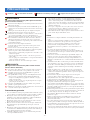 2
2
-
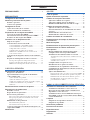 3
3
-
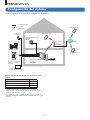 4
4
-
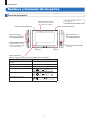 5
5
-
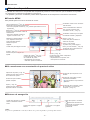 6
6
-
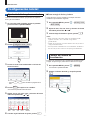 7
7
-
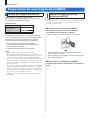 8
8
-
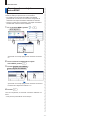 9
9
-
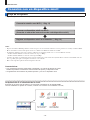 10
10
-
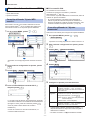 11
11
-
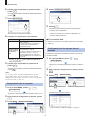 12
12
-
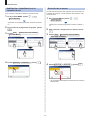 13
13
-
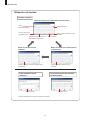 14
14
-
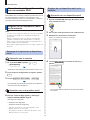 15
15
-
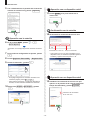 16
16
-
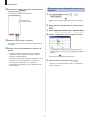 17
17
-
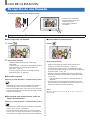 18
18
-
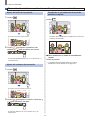 19
19
-
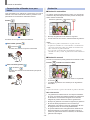 20
20
-
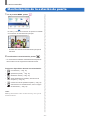 21
21
-
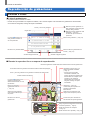 22
22
-
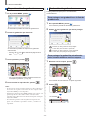 23
23
-
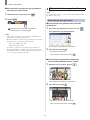 24
24
-
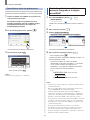 25
25
-
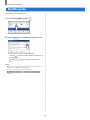 26
26
-
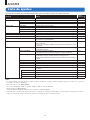 27
27
-
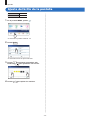 28
28
-
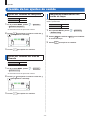 29
29
-
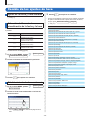 30
30
-
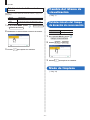 31
31
-
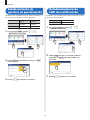 32
32
-
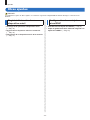 33
33
-
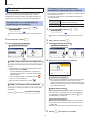 34
34
-
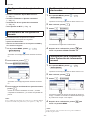 35
35
-
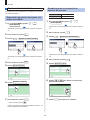 36
36
-
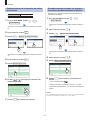 37
37
-
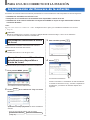 38
38
-
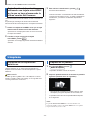 39
39
-
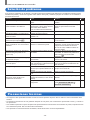 40
40
-
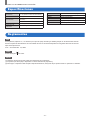 41
41
-
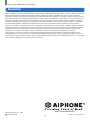 42
42
Optimus JO-1MDW Manual de usuario
- Tipo
- Manual de usuario
Documentos relacionados
Otros documentos
-
Canon PIXMA MG6620 Manual for Mac
-
Canon PIXMA MG7751 Manual de usuario
-
 Anjielo Smart SP-7 inch wireless video intercom manual El manual del propietario
Anjielo Smart SP-7 inch wireless video intercom manual El manual del propietario
-
Canon MAXIFY MB2350 Manual de usuario
-
Canon MAXIFY MB5320 Manual for Mac
-
Canon PIXMA MG6650 Manual de usuario
-
Canon MAXIFY MB2340 Manual de usuario
-
Canon MAXIFY MB2320 Manual for Mac
-
Canon MAXIFY MB5050 Manual de usuario
-
Canon PIXMA MG6620 Manual for Windows